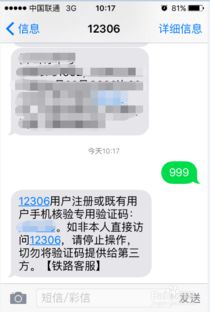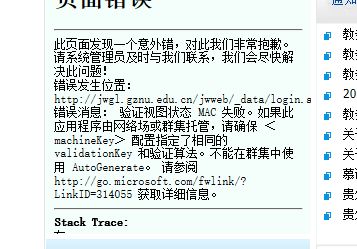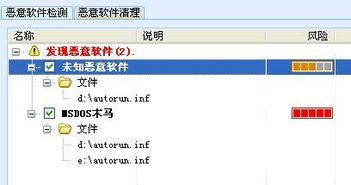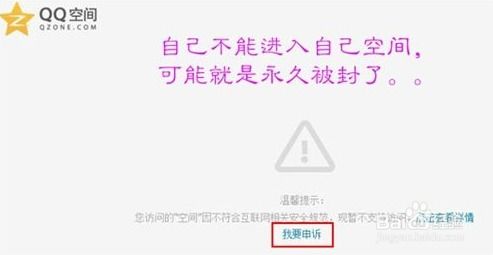安卓手机锁屏图案密码忘了?别急,这里有解决办法!
在日常生活中,我们时常会遇到各种电子设备使用上的小困扰,尤其是当涉及到个人隐私与安全时,如安卓手机忘记锁屏图案密码的情况。这不仅可能让我们一时之间无法顺利解锁手机,还可能引发对数据安全的担忧。那么,面对这样的困境,我们应该如何妥善处理,确保既能恢复手机使用,又能最大程度上保护个人信息不被泄露呢?以下是一些实用的建议和步骤,希望能为你排忧解难。

首先,保持冷静是解决问题的第一步。慌乱之中尝试过多错误的解锁图案,很可能会导致手机进入锁定状态,增加解锁难度。安卓手机的锁定机制通常设定为在连续多次输入错误图案后,要求等待一段时间(如30秒、1分钟或更长)才能再次尝试,甚至可能永久锁定并要求通过其他方式解锁,如Google账号验证。因此,在采取行动前,确认是否还有剩余尝试次数,避免不必要的锁定。

1. 使用备份的PIN码或密码
许多安卓手机用户在设置锁屏图案的同时,也会被提示设置一个备用的PIN码或密码。这是为了防止图案密码遗忘时的一种安全措施。如果你曾设置了这样的备用密码,那么问题就变得简单多了。在手机锁屏界面下方或下方角落,可能会有一个“忘记密码”或“紧急呼叫”的按钮,点击后可能会要求你输入之前设置的PIN码或密码来解锁手机。

2. 通过Google账号远程解锁
如果你的安卓手机绑定了Google账号,并且开启了“查找我的设备”功能,那么你可以通过电脑或其他能够上网的设备访问Google的“查找我的设备”网页(如find.google.com/device),登录你的Google账号后,选择被锁定的设备。在设备信息页面中,可能会看到“锁定”或“解锁”的选项。虽然“锁定”通常用于远程设置新密码,但在某些情况下,如果你能提供正确的Google账号信息,也可能能够解锁设备。不过,直接通过“解锁”功能恢复访问权限的前提是设备未完全锁定或处于可被管理的状态。

3. 利用Android Device Manager(ADM)
Android Device Manager是Google提供的一个工具,它允许用户远程定位、响铃、锁定或擦除丢失或被盗的Android设备。如果你的手机处于联网状态,且已启用ADM,你可以尝试通过ADM应用或网页界面来解锁手机。但需要注意的是,这一功能更多用于设备安全保护,直接解锁的可能性有限,更多情况下是用于设置新的屏幕锁。

4. 恢复出厂设置(谨慎使用)
如果上述方法均不可行,且你能够接受手机内所有数据被清除的后果,那么恢复出厂设置是一个最后的选项。这一操作将擦除手机上的所有个人数据、应用及设置,将手机恢复到出厂时的初始状态。进行此操作前,请确保已备份所有重要信息。具体步骤如下:
关机状态下操作:首先,尝试在手机完全关机状态下,同时按住音量下键和电源键(或音量上键加电源键,不同型号手机操作可能有所不同),进入手机的Recovery模式。
选择恢复选项:在Recovery模式中,使用音量键上下移动光标,电源键确认选择。寻找并点击“wipe data/factory reset”(清除数据/恢复出厂设置)选项,然后按提示确认操作。
重启设备:完成数据清除后,选择“reboot system now”(现在重启系统)来重新启动手机。此时,手机应该已经没有锁屏图案密码了,但所有个人数据也将被删除。
5. 联系设备制造商或售后服务中心
如果上述自助方法均无法解决问题,或者你对自行操作感到不确定,那么联系手机的制造商或前往官方授权的售后服务中心寻求帮助是一个稳妥的选择。他们可能能够提供更专业的指导或服务,比如通过官方渠道解锁设备,但这也可能涉及到一些费用或时间成本。
6. 防止未来遗忘的小贴士
设置简单但不易忘的图案:虽然复杂的图案能提高安全性,但过于复杂也容易遗忘。选择一个既有一定复杂度又容易记忆的图案是个好主意。
使用指纹或面部识别:现代安卓手机普遍支持指纹或面部识别作为额外的解锁方式,它们既快速又方便,可以作为图案密码的有效补充。
定期备份数据:无论是否遇到解锁问题,定期备份手机中的重要数据都是一个好习惯,以防万一。
启用“智能解锁”:部分安卓手机支持基于位置、信任的设备或蓝牙配件的智能解锁功能,当手机处于特定条件下时,会自动解锁,增加使用的便捷性。
总之,面对安卓手机忘记锁屏图案密码的困扰,重要的是保持冷静,根据自己的实际情况选择合适的方法尝试解决。在可能的情况下,优先考虑不丢失数据的方式,同时,也应注意平时加强手机安全管理,预防类似问题的发生。
- 上一篇: 火龙果的创意吃法大揭秘!
- 下一篇: DNF起源版本:90级男街霸高效单刷加点秘籍,轻松征服各类地图
-
 遗忘手机图案解锁密码的解决方法新闻资讯05-13
遗忘手机图案解锁密码的解决方法新闻资讯05-13 -
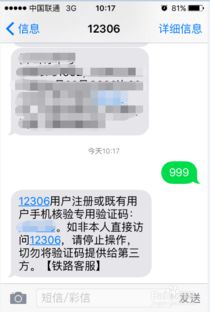 12306手机双向核验失败?别急,这里有解决办法!新闻资讯04-04
12306手机双向核验失败?别急,这里有解决办法!新闻资讯04-04 -
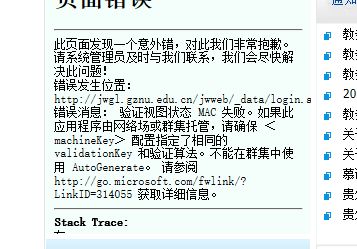 大学选课网站瘫痪?别急,这里有解决办法!新闻资讯06-27
大学选课网站瘫痪?别急,这里有解决办法!新闻资讯06-27 -
 苹果App Store连接失败?别急,这里有解决办法!新闻资讯11-04
苹果App Store连接失败?别急,这里有解决办法!新闻资讯11-04 -
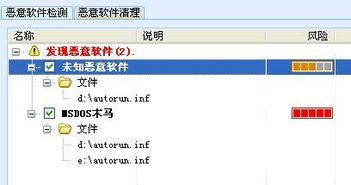 电脑中毒了?别急,这里有解决办法!新闻资讯12-21
电脑中毒了?别急,这里有解决办法!新闻资讯12-21 -
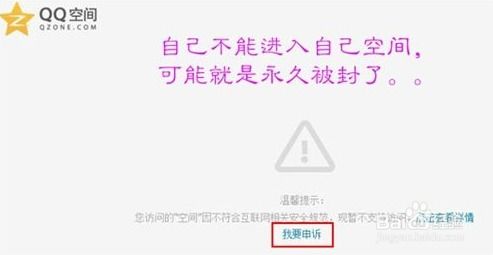 QQ空间被封解决方案:别急,这里有办法新闻资讯11-22
QQ空间被封解决方案:别急,这里有办法新闻资讯11-22